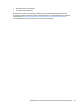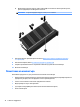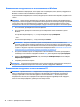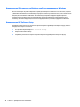User Guide - Windows 8.1
Table Of Contents
- Добре дошли
- Опознайте компютъра си
- Свързване към мрежа
- Свързване с безжична мрежа
- Използване на безжичното управление
- Използване на WLAN мрежа
- Използване на мобилната широколентова връзка на HP (само при някои модели)
- Поставяне и изваждане на SIM карта (само при някои модели)
- Използване на HP Mobile Connect (само при някои модели)
- Използване на GPS (само при някои модели)
- Използване на Bluetooth безжични устройства (само при някои модели)
- Свързване към кабелна мрежа
- Свързване с безжична мрежа
- Навигация с помощта на клавиатурата, жестове с пръсти и посочващи устройства
- Мултимедия
- Управление на захранването
- Изключване на компютъра
- Задаване на опциите на захранването
- Използване на режимите за икономия на енергия
- Захранване от батерията
- Откриване на допълнителна информация за батерията
- Използване на функцията за проверка на батерията
- Показване на оставащия заряд на батерията
- Максимално увеличаване на времето за разреждане на батерията
- Мерки при ниски нива на батерията
- Поставяне или изваждане на батерията
- Съхраняване на заряда на батерията
- Съхранение на батерия, която може да се сменя от потребителя
- Изхвърляне на батерия, която може да се сменя от потребителя
- Смяна на батерия, която може да се сменя от потребителя
- Използване на външно променливотоково захранване
- Външни карти и устройства
- Дискови устройства
- Боравене с дисковите устройства
- Използване на твърдите дискове
- Защита
- Защита на компютъра
- Използване на пароли
- Използване на антивирусен софтуер
- Използване на софтуер на защитна стена
- Инсталиране на критично важни актуализации за защита
- Използване на HP Client Security (само при някои модели)
- Използване на HP Touchpoint Manager (само при някои модели)
- Инсталиране на допълнителен защитен кабел
- Използване на четеца на пръстови отпечатъци (само при някои модели)
- Поддръжка
- Архивиране и възстановяване
- Computer Setup (BIOS), MultiBoot и HP PC Hardware Diagnostics (UEFI)
- Поддръжка на клиенти
- Технически данни
- Достъпност
- Пътуване с компютъра
- Отстраняване на неизправности
- Източници на информация за отстраняване на неизправности
- Разрешаване на проблеми
- Компютърът не може да стартира
- Екранът на компютъра е празен
- Софтуерът не функционира нормално
- Компютърът е включен, но не отговаря
- Компютърът е необичайно топъл
- Някое от външните устройства не работи
- Безжичната мрежова връзка не работи
- Дискът не се възпроизвежда
- Филмът не се вижда на външен дисплей
- Процесът на записване на диск не започва или спира, преди да е приключил
- Електростатично разреждане
- Азбучен указател
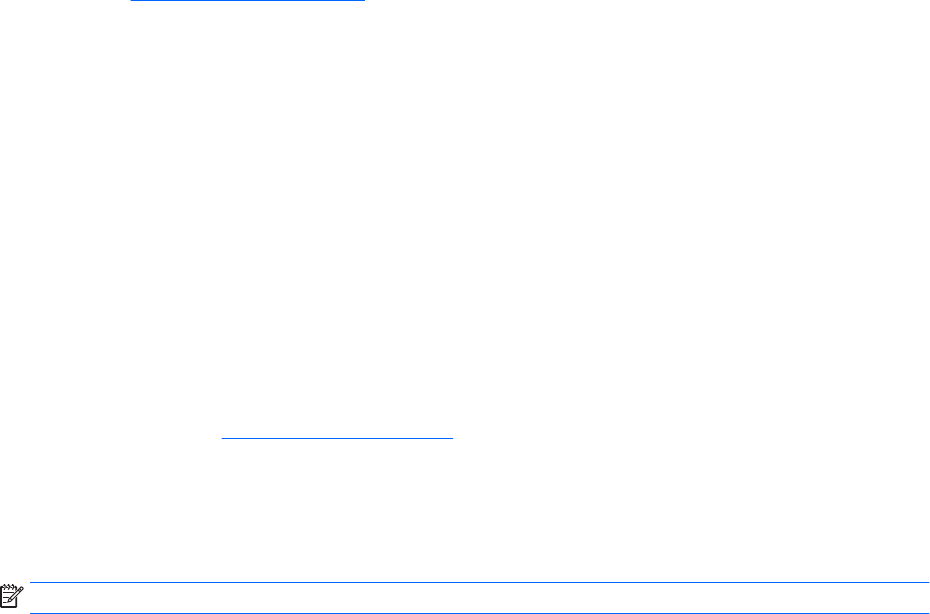
Актуализиране на програми и драйвери
HP препоръчва редовно да актуализирате програмите и драйверите си с най-новите им версии.
Отидете на http://www.hp.com/support, за да изтеглите най-новите версии. Можете също да се
регистрирате, за да получавате автоматични известия за налични актуализации.
Използване на SoftPaq Download Manager
HP SoftPaq Download Manager (SDM) е инструмент, който предоставя бърз достъп до информация за
SoftPaq за бизнес компютри на HP, без да се изисква номерът на SoftPaq. С помощта на този инструмент
можете да търсите лесно различни пакети
SoftPaq, след което да ги изтегляте и извличате.
SoftPaq Download Manager действа чрез четене и изтегляне (от FTP сайта на НР) на публикуван файл с
база данни, който съдържа модела на компютъра и информация за SoftPaq. SoftPaq Download Manager
позволява да укажете един или повече модели на компютър, за да определите кои SoftPaq са налични
за изтегляне.
SoftPaq Download Manager проверява FTP сайта на НР за актуализации на базата с данни и софтуера.
Ако се открият актуализации, те се изтеглят и прилагат автоматично.
Инструментът SoftPaq Download Manager е наличен на уеб сайта на HP. За да използвате SoftPaq
Download Manager за изтегляне на пакети SoftPaq, трябва най-напред да изтеглите и инсталирате
програмата. Посетете http://www.hp.com/go/sdm и изпълнете инструкциите за изтегляне и инсталиране
на SoftPaq Download Manager.
За да изтегляте дадени SoftPaq:
▲
От стартовия екран въведете s. В полето за търсене въведете softpaq и след това изберете „HP
SoftPaq Download Manager
”. Изпълнете указанията за изтегляне на SoftPaqs.
ЗАБЕЛЕЖКА: Ако получите питане от „Управление на потребителските акаунти“, щракнете върху Да.
74 Глава 10 Поддръжка